Autocompletar elementos de trabajo con solicitudes de incorporación de cambios
Azure DevOps Services | Azure DevOps Server 2022 | Azure DevOps Server 2019
Al vincular un elemento de trabajo a una solicitud de incorporación de cambios (PR), puede completar de forma automática esos elementos de trabajo cuando complete la PR. O bien, puede especificar el estado de flujo de trabajo al que se va a realizar la transición del elemento de trabajo al combinar la solicitud de incorporación de cambios.
Al vincular un elemento de trabajo a una solicitud de incorporación de cambios (PR), puede completar de forma automática esos elementos de trabajo cuando complete la PR.
Para obtener más información, consulte Creación, visualización y administración de solicitudes de incorporación de cambios.
Requisitos previos
Acceso al proyecto: sea miembro del proyecto.
Permisos:
- Para ver, seguir y editar elementos de trabajo, haga que vea los elementos de trabajo en este nodo y Edit work items in this node permissions set to Allow (Permitir). De forma predeterminada, el grupo Colaboradores dispone de estos permisos. Para obtener más información, consulte Establecimiento de permisos para el seguimiento del trabajo.
Para agregar etiquetas a los elementos de trabajo, establezca el permiso Crear nueva definición de etiqueta en Permitir en el nivel de proyecto. De forma predeterminada, el grupo Colaboradores tiene este permiso.
Niveles de acceso:
- Para agregar nuevas etiquetas a elementos de trabajo o para ver o seguir las solicitudes de incorporación de cambios, tenga al menos acceso básico .
- Para ver o seguir los elementos de trabajo, tenga al menos acceso a las partes interesadas . Para obtener más información, vea Acerca de los niveles de acceso.
- Todos los miembros del proyecto, incluidos los del grupo Lectores , pueden enviar correos electrónicos que contengan elementos de trabajo.
Nota:
- Proporcionar a las partes interesadas acceso a los miembros que desean contribuir a la discusión y revisar el progreso. Normalmente, son miembros que no contribuyen al código, pero quieren ver elementos de trabajo, trabajos pendientes y paneles.
- Las partes interesadas no pueden agregar nuevas etiquetas, incluso si el permiso se establece explícitamente, debido a su nivel de acceso. Para obtener más información, consulte Referencia rápida sobre el acceso de parte interesada.
- Permisos de GitHub: ser colaborador del repositorio de GitHub.
Autocompletar elementos de trabajo
Como se muestra en la siguiente imagen, active la casilla Completar elementos de trabajo vinculados tras fusionar mediante combinación. El sistema tendrá como valor predeterminado su selección en futuras solicitudes de incorporación de cambios.
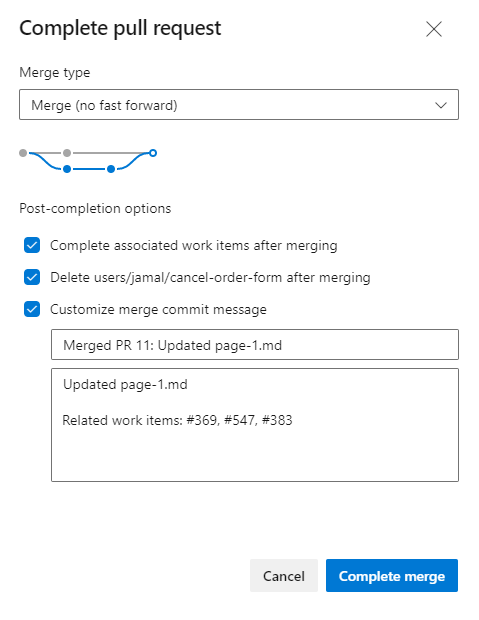
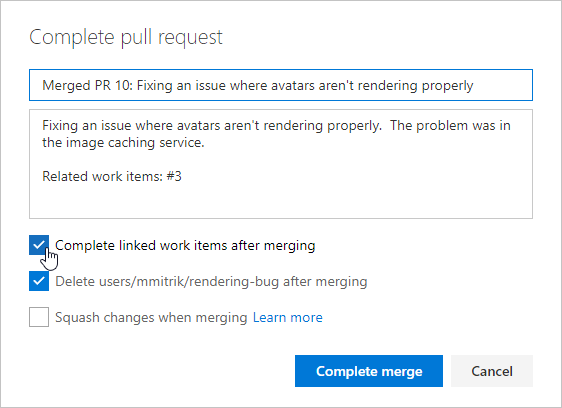
En las siguientes circunstancias, el sistema no pasará automáticamente el estado del elemento de trabajo a las categorías Listo, Cerrado o Finalizado para el tipo de elemento de trabajo (WIT):
- El elemento de trabajo, cuyo WIT se administra con el modelo de proceso de herencia, ya se encuentra en estado Resuelto. En este caso, el sistema no actualizará el estado. Por ejemplo, si un error derivado del proceso Agile está en estado Resuelto, el sistema no lo pasa a Cerrado.
- El elemento de trabajo ya está en estado Finalizado. No es necesario realizar ninguna transición posterior.
- El WIT incluye reglas de campo de flujo de trabajo que impiden que el elemento de trabajo avance al siguiente estado. Por ejemplo, una regla podría requerir que se defina otro campo al cerrar el elemento de trabajo.
- En el caso de las implementaciones locales y el modelo de proceso hospedado en Azure Boards, debe modificar el flujo de trabajo para especificar las acciones (elemento ACTION) que se realizarán al realizar la transición del flujo de trabajo. Para obtener más información, consulte Cambio del flujo de trabajo de un WIT, Especificar acciones.
Para más información, consulte Personalización de la experiencia de seguimiento del trabajo.
Especificar el estado de flujo de trabajo de los elementos de trabajo vinculados
Para realizar la transición de un elemento de trabajo a un estado de flujo de trabajo específico, puede escribir la información en la descripción de la solicitud de incorporación de cambios. Anteponga a #ID un estado de flujo de trabajo válido para el elemento de trabajo mencionado.
Nota:
Esta característica requiere la actualización 2020.1 de Azure DevOps Server o una versión posterior.
En el ejemplo siguiente se muestran los casos de usuario que han pasado a: uno al estado Resuelto y el otro al estado Revisar. Además, dos tareas se marcan con el estado Listo.
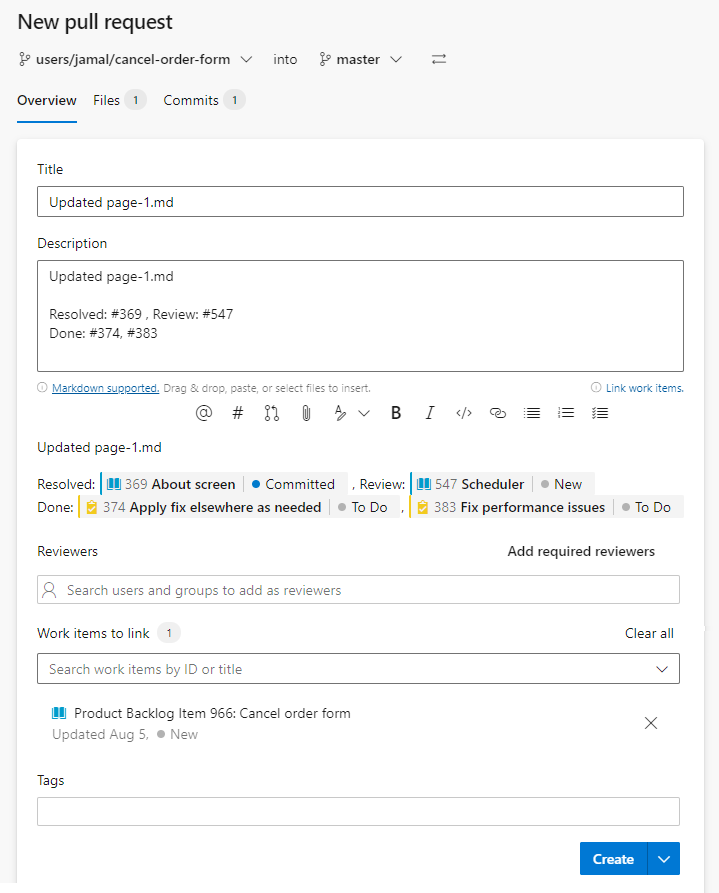
Deshabilitación de la finalización automática de elementos de trabajo asociados
Para deshabilitar la finalización automática de elementos de trabajo asociados cuando los usuarios completan una solicitud de incorporación de cambios, siga estos pasos:
- Vaya a Configuración del proyecto>Repositorios> seleccione el repositorio.
- En la pestaña Configuración, mueva el botón de alternancia a Desactivado para Confirmar resolución de elemento de trabajo de mención.
No se permiten menciones en los comentarios de confirmación para cerrar los elementos de trabajo (por ejemplo, "Correcciones #123").
Artículos relacionados
- Creación, visualización y administración de solicitudes de incorporación de cambios
- Personalización del flujo de trabajo (proceso de herencia)
- Personalización de la experiencia de seguimiento del trabajo
- Uso de los estados de flujo de trabajo y las categorías de estado en trabajos pendientes y paneles